Se vuoi eliminare le foto da iPhone ma non da iCloud per liberare più spazio per iPhone, devi girare la testa su come Apple pensa al cloud storage per i media.
Una semplice cancellazione di foto, che rimuoverebbe la preziosa foto per sempre. Ma la raccolta di vecchie foto occupa molto spazio per iPhone. Cosa dovresti fare?
Ecco due idee principali per risolvere il problema. Basta eseguire il backup delle foto in un'altra posizione, è possibile eliminare foto da iPhone con facilità. Naturalmente, puoi anche ottenere metodi efficaci per eliminare le foto da iPhone, ma mantieni iCloud dall'articolo.
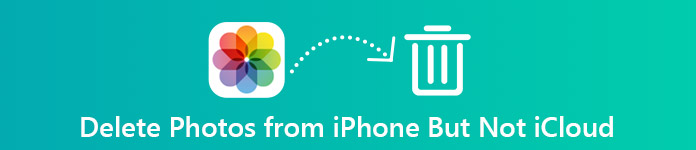
- Parte 1: come eliminare le foto da iPhone dopo il backup
- Parte 2: come eliminare le foto da iPhone ma non da iCloud
Parte 1: Come eliminare le foto da iPhone dopo il backup
Come eliminare le foto da iPhone ma non dalla libreria di foto di iCloud? Se sei ancora confuso con i metodi, o hai perso le foto per sempre, devi semplicemente eseguire il backup delle foto in un'altra posizione. MobieTrans è un trasferimento iPhone one-stop, che consente di eseguire il backup di tutte le foto dell'iPhone sul computer in diverse situazioni.
- Trasferimento e backup dei dati di iPhone da iPhone a computer con un clic.
- Gestisci le foto di iPhone per rendere il tuo iPhone ben organizzato.
- Converti le foto HEIC in formato JPG / JPEG / PNG in un processo batch.
- Supporta l'ultimo iOS 17 e dispositivi come iPhone X/XR/11/12/13/14/15 e altri.
Passo 1 : Scansiona tutti i file sul tuo iPhone
Dopo aver scaricato e installato l'ultima versione di trasferimento dati iPhone, puoi avviare il programma e collegare iPhone al computer con un cavo USB. Dopodiché dovresti toccare "Trust" sul tuo iPhone e inserire il passcode dell'iPhone per scansionare i file dell'iPhone.

Passo 2 : Copia le foto da iPhone al computer
Scegli "Foto" dal menu a sinistra. Successivamente, puoi fare clic sull'opzione "Sul computer" per selezionare le foto di cui desideri eseguire il backup o eliminare. È sufficiente visualizzare in anteprima le foto che si desidera trasferire sul computer. Inoltre, puoi selezionare ed eseguire il backup di foto da diversi album.

Passo 3 : Trasferisci le foto di iPhone con un clic
Quando devi eliminare le foto da iPhone ma non da iCloud, puoi anche eseguire il backup delle foto di iPhone su un altro dispositivo iOS con un clic. È sufficiente fare clic sulla "Casella degli strumenti" e collegare un altro dispositivo iOS per trasferire le foto da iPhone a un altro dispositivo iOS con un clic.
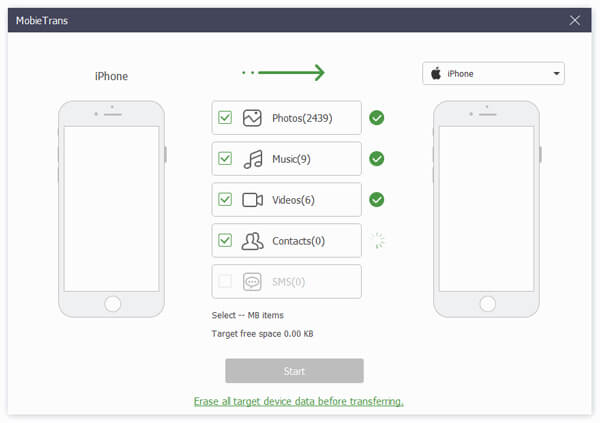
Passo 4 : Converti le foto HEIC in formato JPEG
Per le foto scattate in formato HEIC, che è migliore in termini di qualità rispetto ai file JPEG. Ma non puoi aprire il formato HEIC direttamente su Windows, anche MobiTrans ti aiuta convertire la foto HEIC in JPG / JPEG / PNG. Controlla le foto HEIC che desideri trasferire, quindi scegli "Formato" e "Qualità" quando trasferisci le foto di iPhone sul computer.

Passo 5 : Elimina foto da iPhone con backup
Fare clic sull'opzione "Rimuovi" per eliminare le foto direttamente da iPhone. Puoi anche accedere a iPhone per rimuovere le foto scelte o tutte. Dovrebbe essere il metodo migliore per eliminare le foto da iPhone ma non da iCloud.
Parte 2: Come eliminare le foto da iPhone ma non da iCloud
Perché non puoi eliminare le foto solo da iPhone ma mantenerle in iCloud? Ecco alcuni metodi che puoi seguire. Ma se ripristini le impostazioni o elimini le foto per errore, potresti comunque perdere le foto del tuo iPhone.
Metodo 1: Disattiva la libreria di foto di iCloud
Il metodo diretto per eliminare le foto da iPhone ma non da iCloud, dovresti disabilitare la libreria di foto di iCloud sul tuo iPhone. Ma c'è un grosso rischio di cancellare le foto nel modo in cui, quando ripristini le impostazioni della libreria di foto di iCloud, le vecchie foto di iCloud saranno comunque sostituite.
Passo 1 : Vai su "Impostazioni" di iPhone e assicurati di aver effettuato l'accesso a iPhone con il tuo ID Apple.
Passo 2 : Tocca il tuo nome, scegli l'opzione "iCloud" e seleziona "Foto e fotocamera" dall'elenco a discesa.
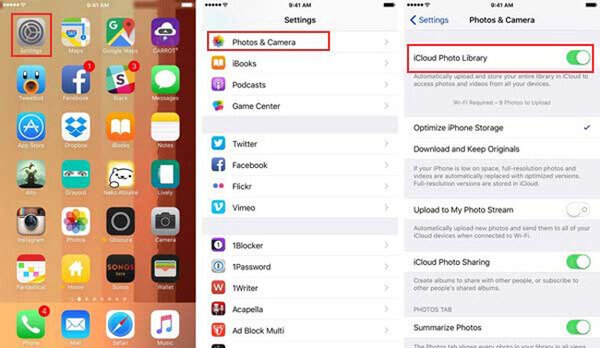
Passo 3 : Dopodiché puoi disattivare la "Libreria foto di iCloud" sotto Foto.
Passo 4 : Vai agli album iPhone per eliminare le foto indesiderate da iPhone, ma conservale in iCloud.
Metodo 2: cambia l'account iCloud su iPhone
Quando si spegne o si passa a un altro account iCloud, è anche possibile eliminare le foto da iPhone, ma mantenere in iCloud. Per quanto riguarda la soluzione, non devi mai accedere allo stesso account iCloud su iPhone. Se possiedi diversi account iCloud, puoi prendere in considerazione la soluzione.
Passo 1 : Vai su "Impostazioni" del tuo iPhone, dopodiché puoi toccare l'ID Apple nella parte superiore dello schermo. Scorri fino in fondo per toccare il pulsante "Esci".
Passo 2 : Scegli l'opzione "Esci da iCloud" se hai un account diverso. Successivamente, inserisci il passcode e l'ID Apple. È possibile toccare l'opzione "Disattiva" per disconnettersi.
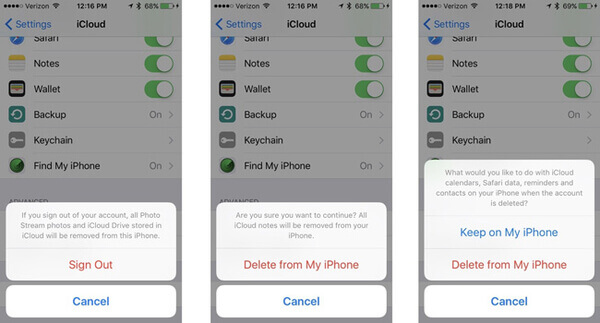
Passo 3 : Attiva o disattiva i file che desideri conservare sul tuo iPhone. Tocca l'opzione "Esci" e conferma il processo.
Passo 4 : Accedi ad un altro account iCloud su iPhone. Successivamente, puoi eliminare le foto da iPhone ma non da iCloud dell'originale.
Metodo 3: passa a un'altra memoria cloud
Il backup delle foto su un altro cloud storage dovrebbe essere una soluzione alternativa. In questo modo puoi eliminare facilmente le foto su iPhone. Per la maggior parte dei servizi di cloud storage fornisce spazio di archiviazione gratuito limitato. Se si desidera eliminare una vasta raccolta di foto da iPhone ma iCloud, non è una soluzione consigliata.
Passo 1 : Scarica e installa OneDrive da App Store. Se è la prima volta che usi il programma, ti verrà chiesto se desideri caricare automaticamente le foto e il video sul programma.
Passo 2 : puoi anche avviare l'app OneDrive, toccare il pulsante "Io" nel menu in alto a sinistra, quindi toccare l'opzione "Impostazioni".
Passo 3 : Nella casella "Impostazioni", puoi toccare il pulsante "Caricamento fotocamera" e attivare "Caricamento fotocamera" per caricare automaticamente foto e video su One Drive.
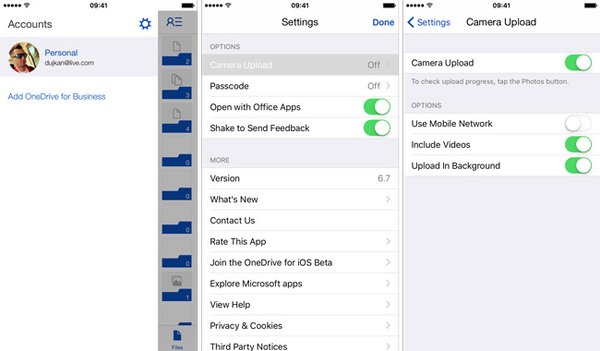
Passo 4 : Elimina le foto da iPhone con backup. In questo modo, puoi rimuovere le foto e le copie in OneDrive non saranno interessate.
Conclusione
Per eliminare le foto da iPhone ma tieni in iCloud, puoi prima salvare le foto in un'altra posizione. MobieTrans è uno dei migliori metodi per eseguire il backup di foto su computer e altri dispositivi. Oltre alle funzioni di trasferimento, converte anche le foto HEIC in file JPEG / JPG / PNG.
Inoltre, l'articolo condivide anche alcune soluzioni di base per disattivare iCloud Photo Library, cambiare l'account iCloud o il servizio di archiviazione cloud per rimuovere le foto da iPhone senza preoccuparsi di perdere i file. Se hai qualche domanda su come eliminare le foto da iPhone, ma iCloud, puoi condividere informazioni più dettagliate nel commento.








